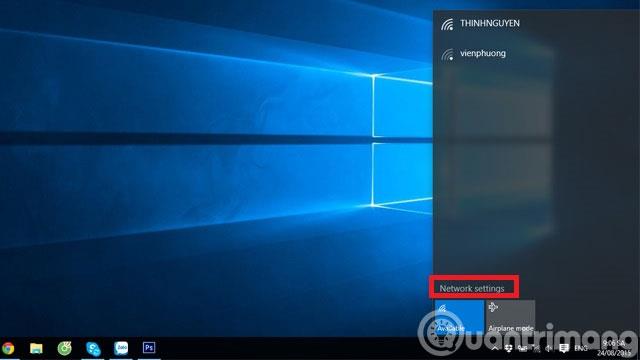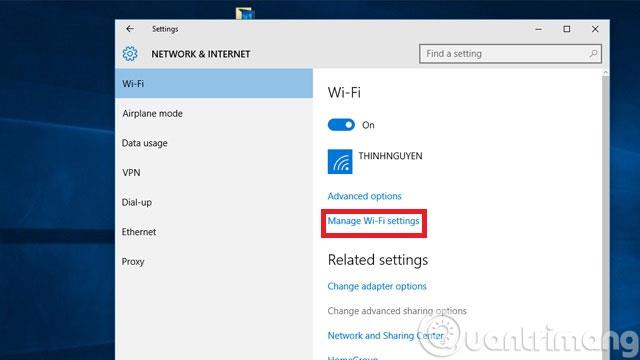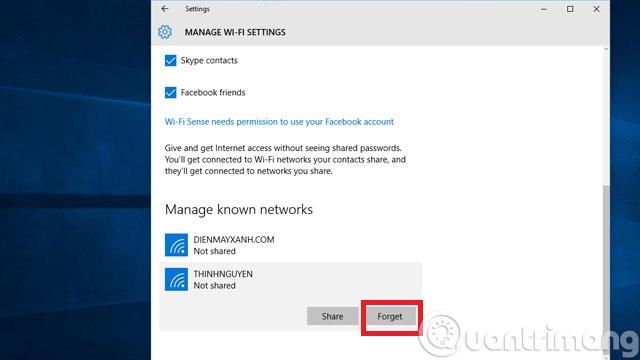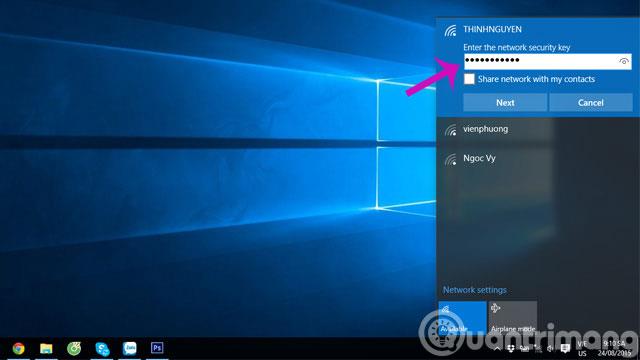Hogyan lehet újra csatlakozni a Wifi-hez Windows 10 rendszeren, amikor a jelszó megváltozik?

Miután megváltoztattuk a Wifi jelszót Windows 10-en, nem fogjuk tudni elérni azt a megszokott módon (Felejtsd el szakaszt), mint a Windows 8.1 és korábbi verziókban. A Wifi-hálózathoz való újracsatlakozáshoz kövesse az alábbi lépéseket: